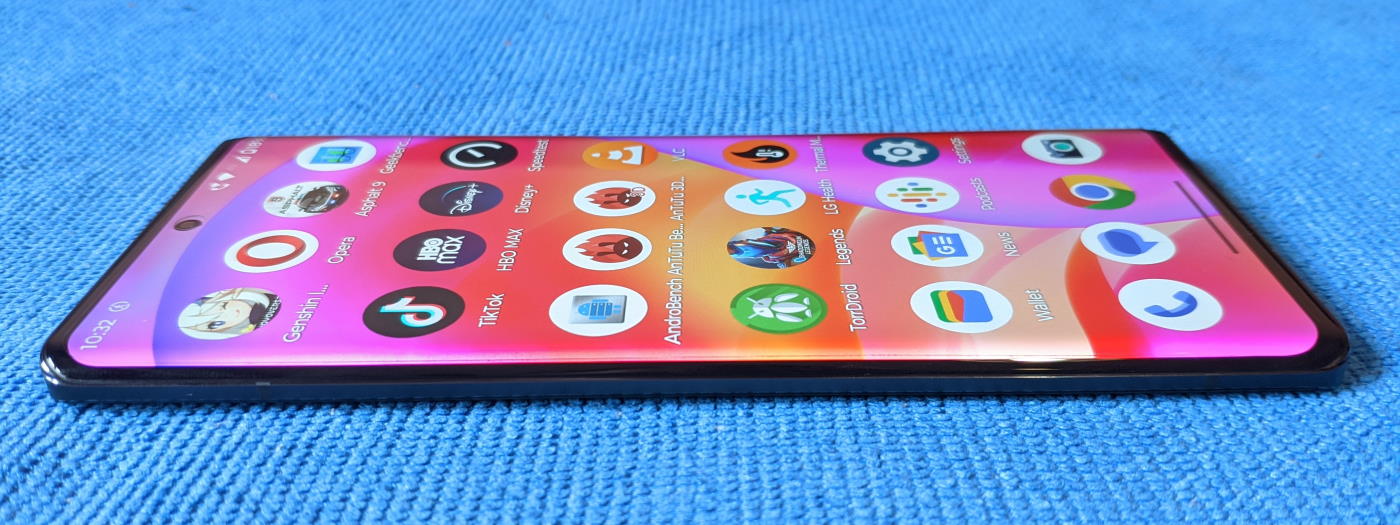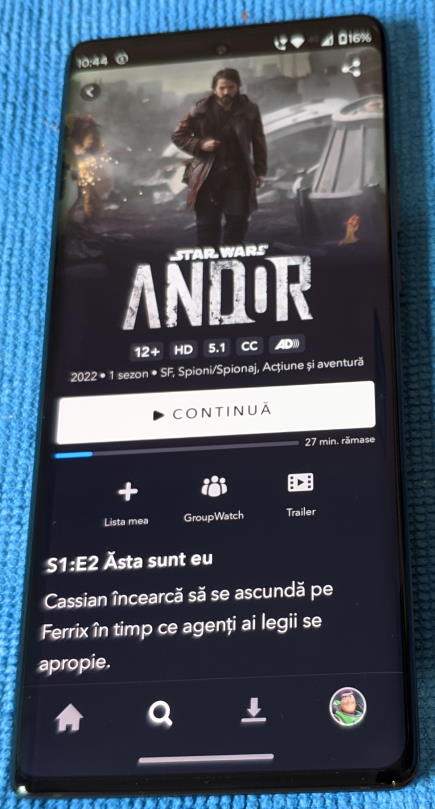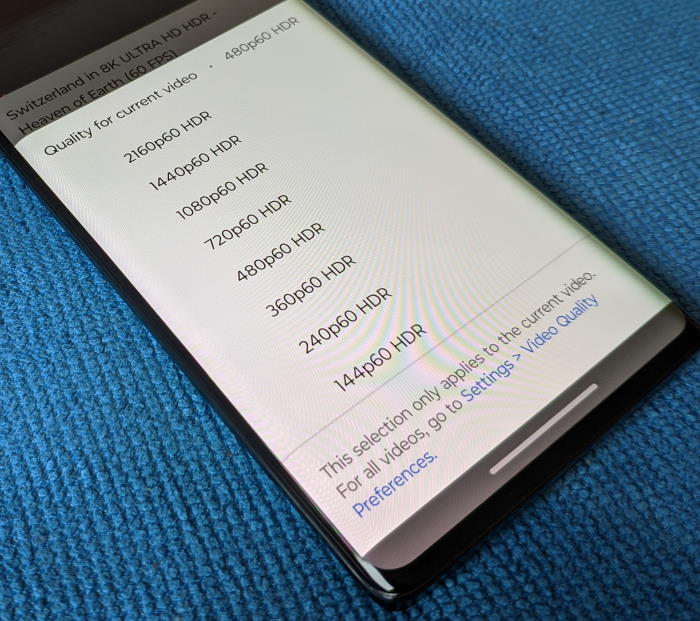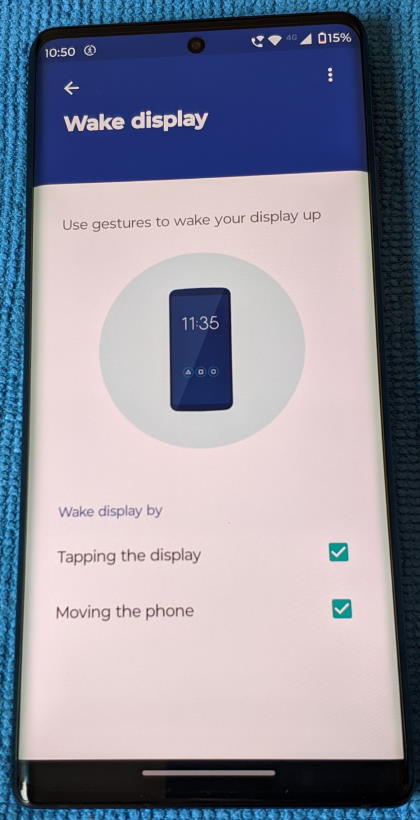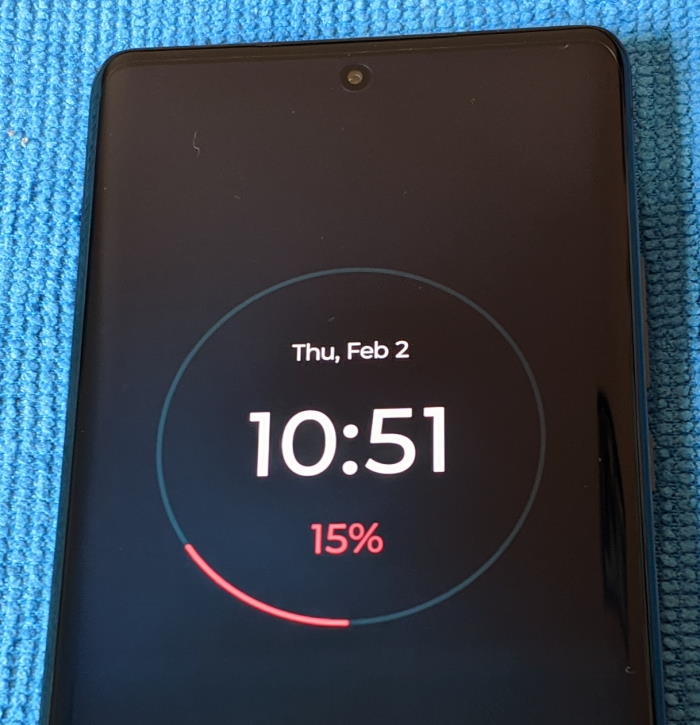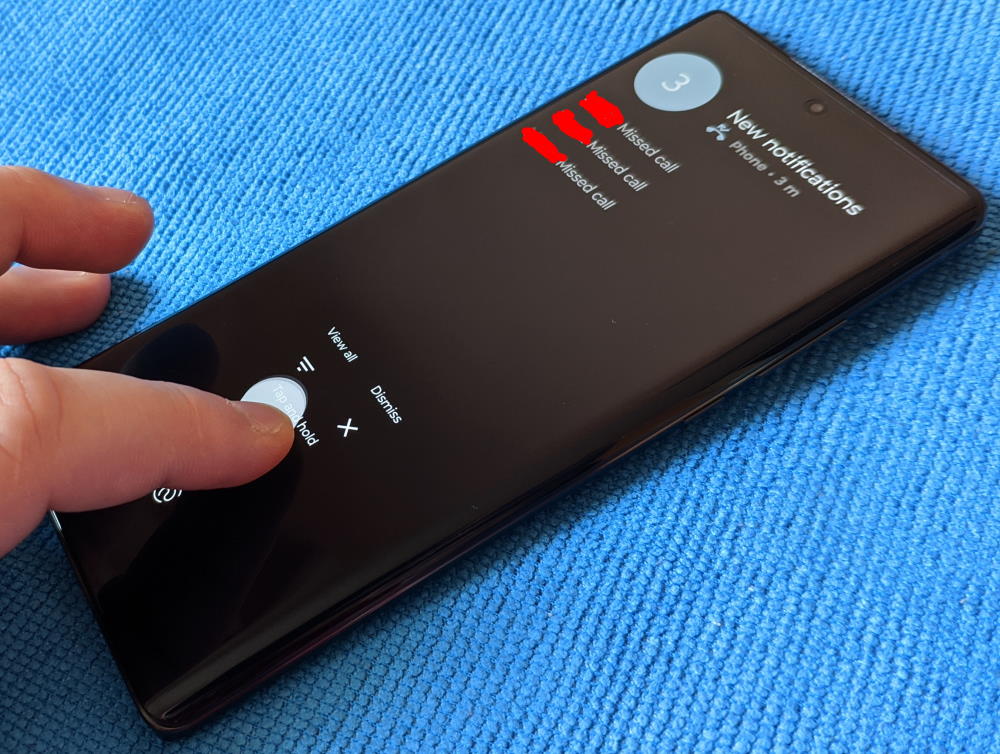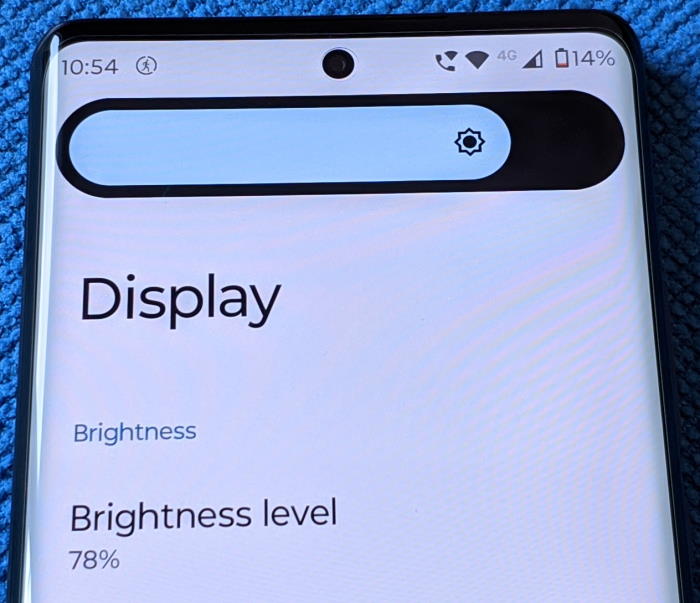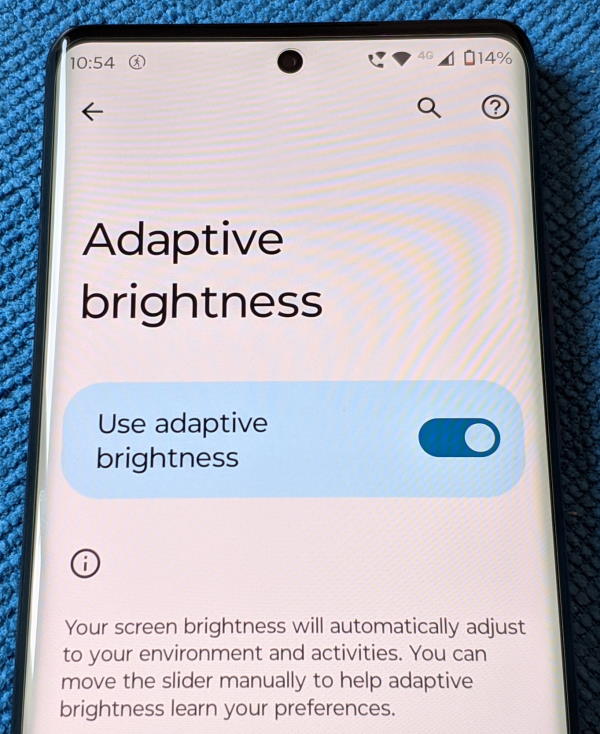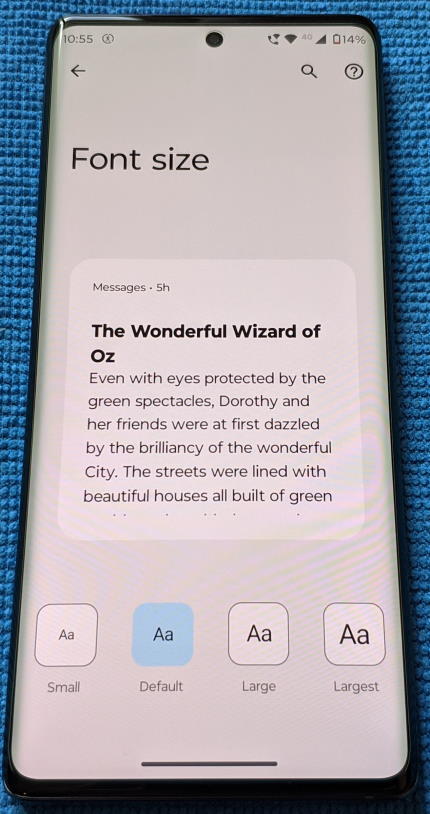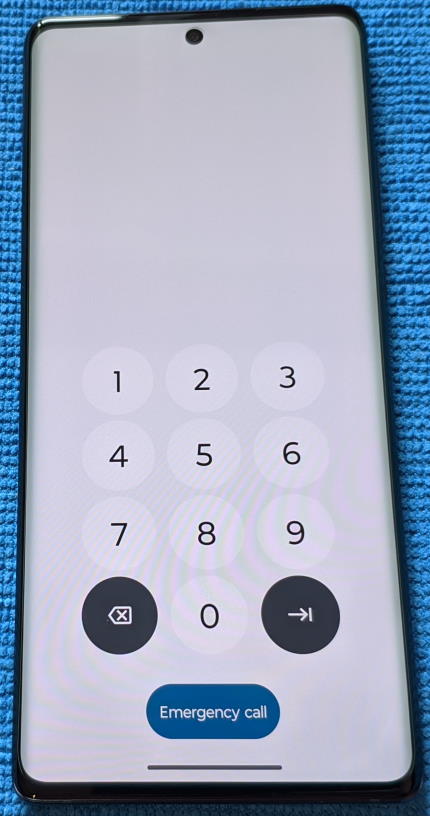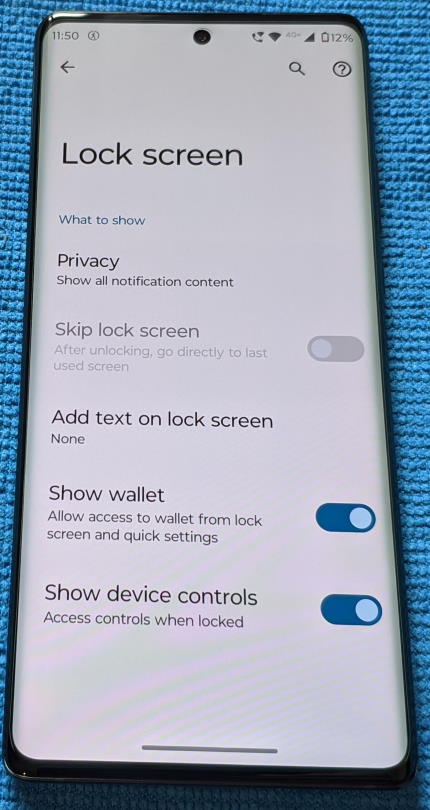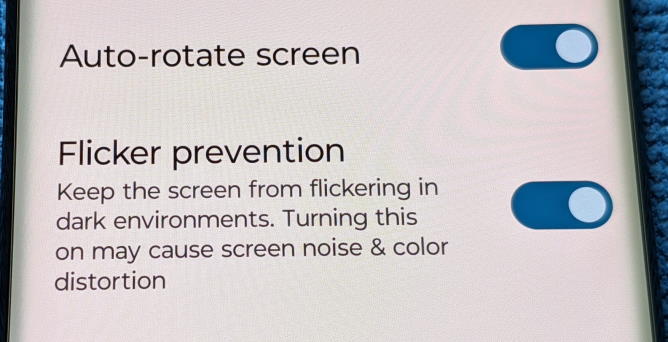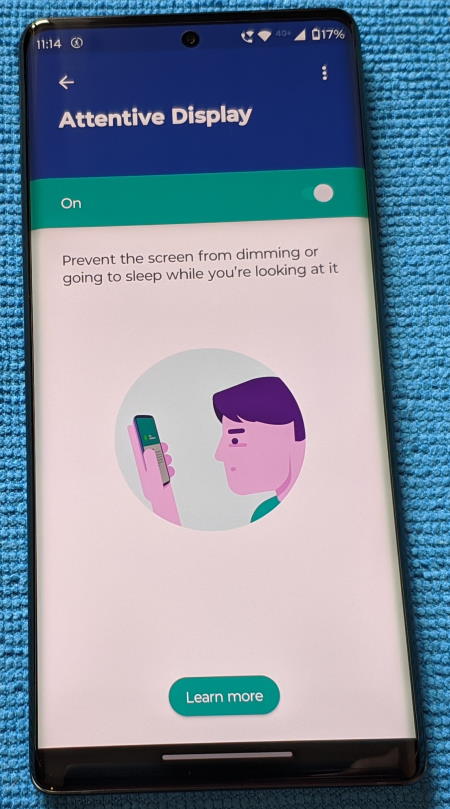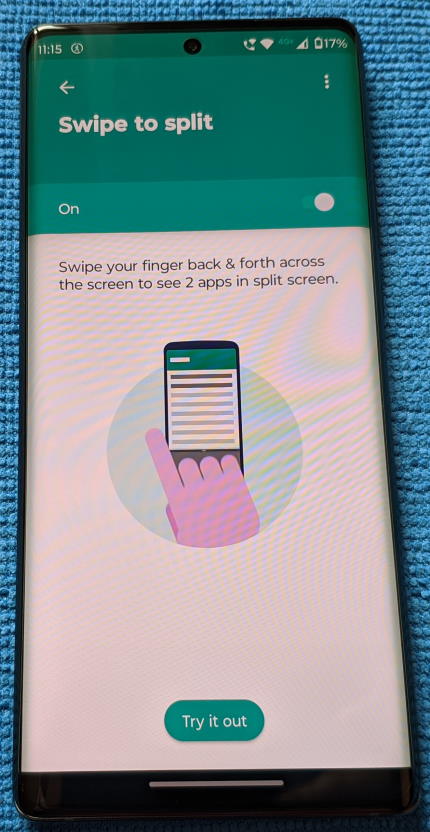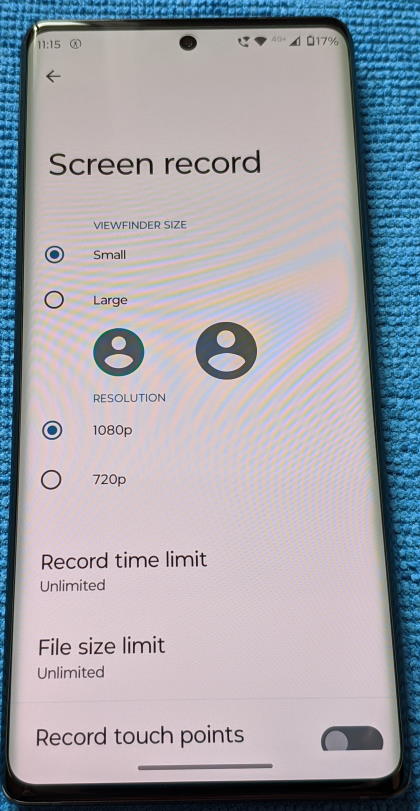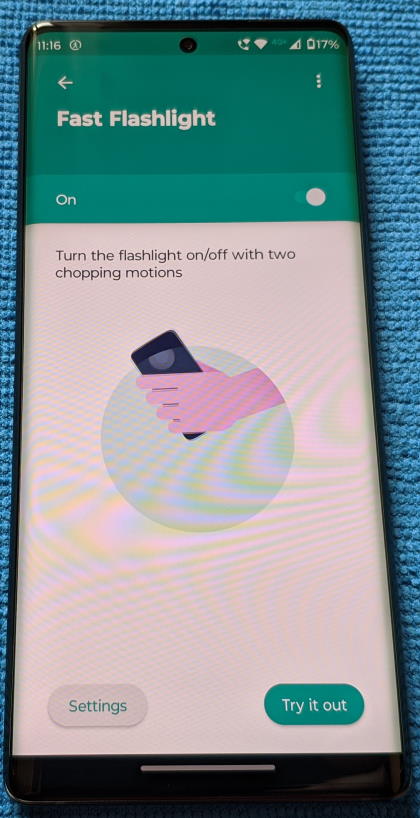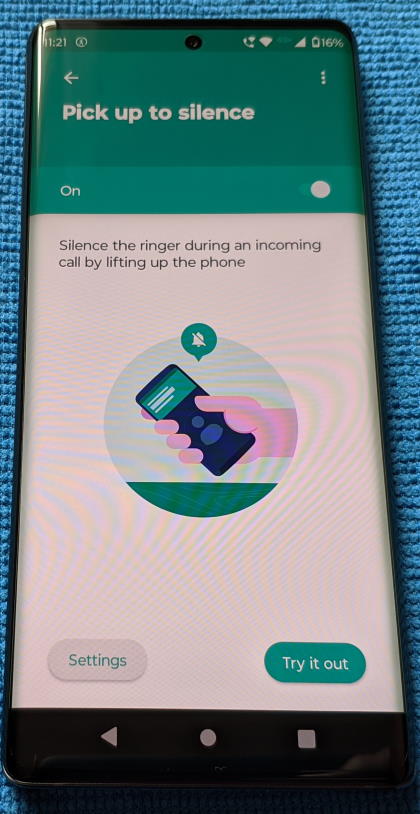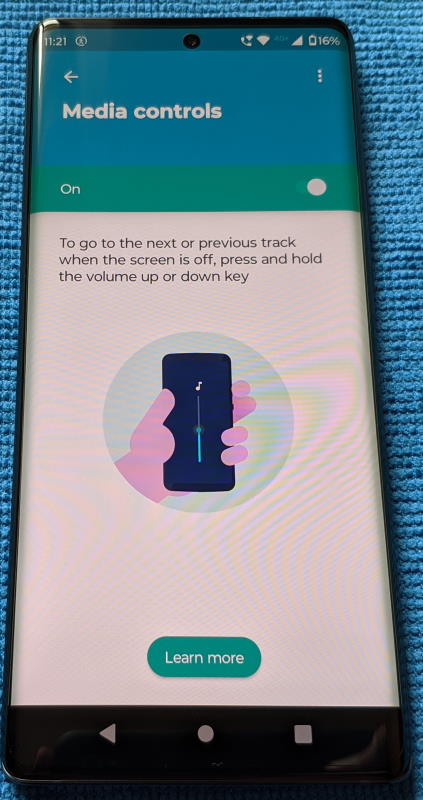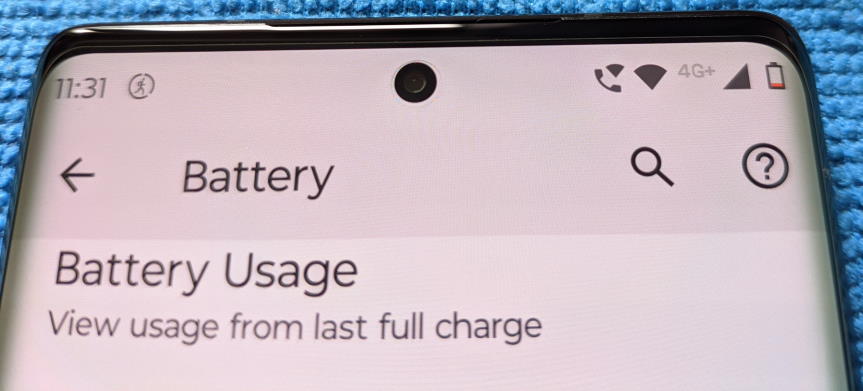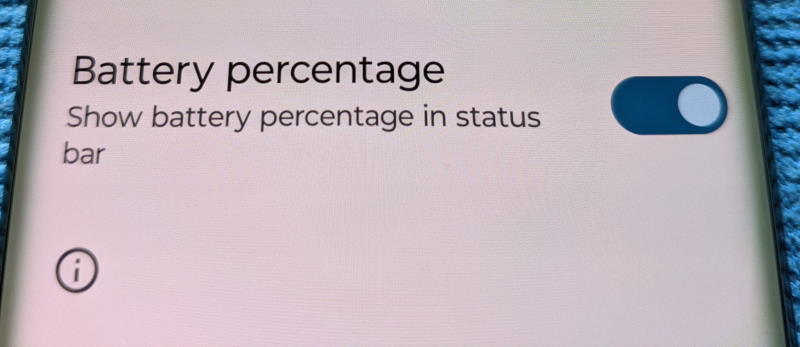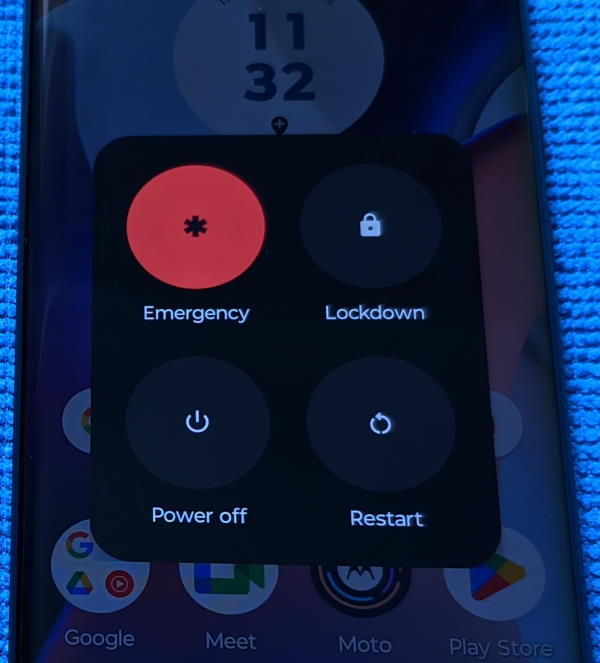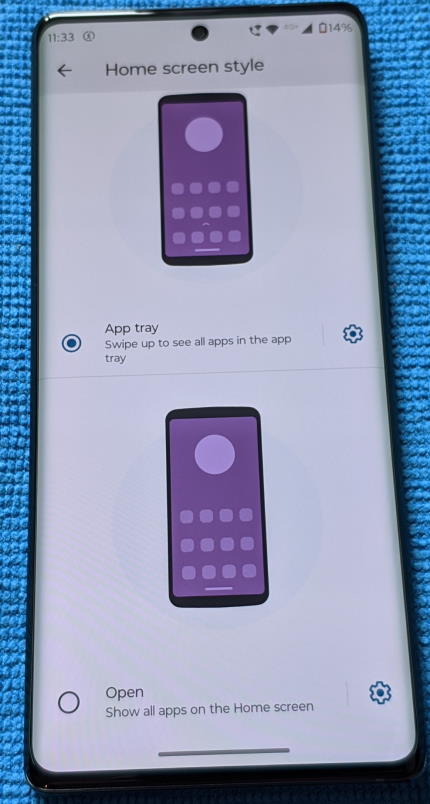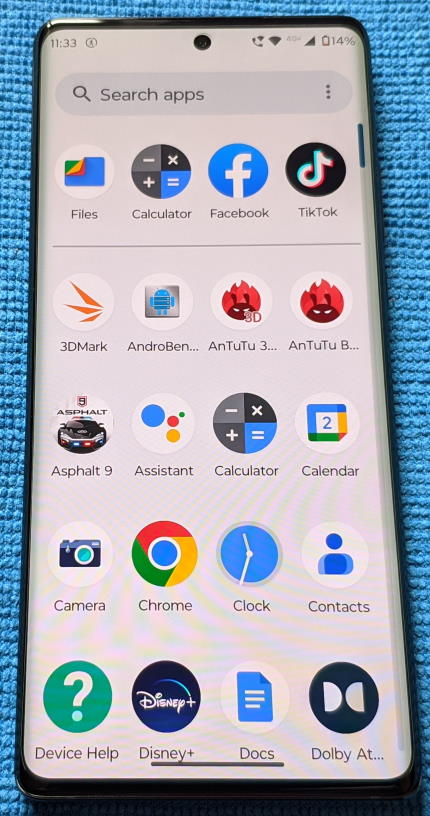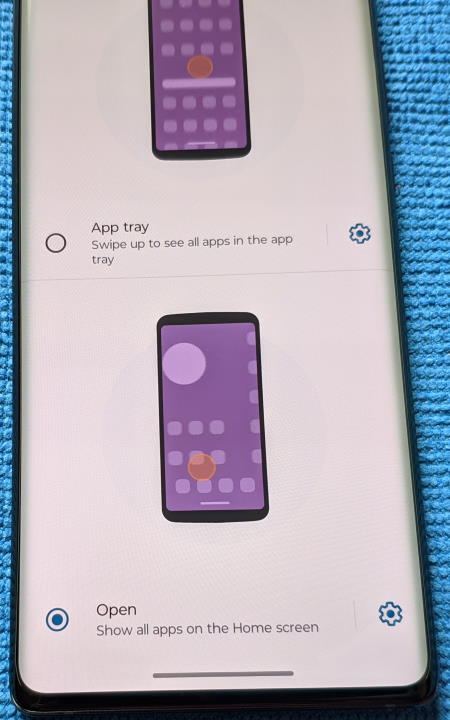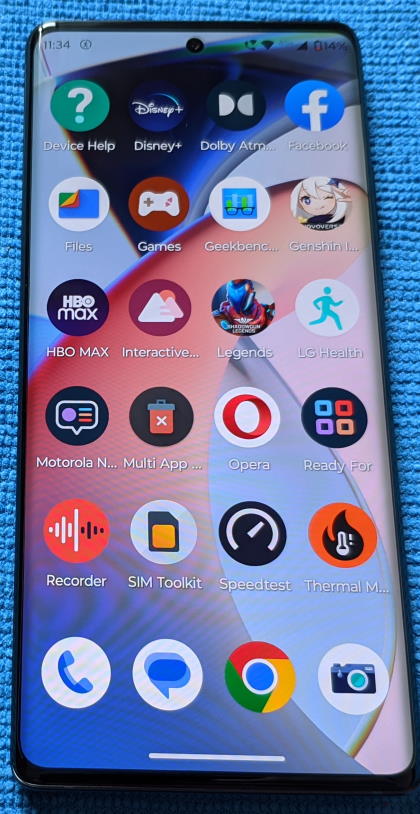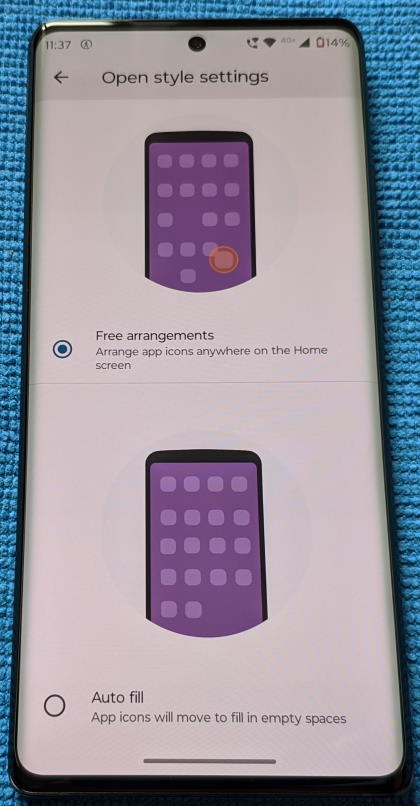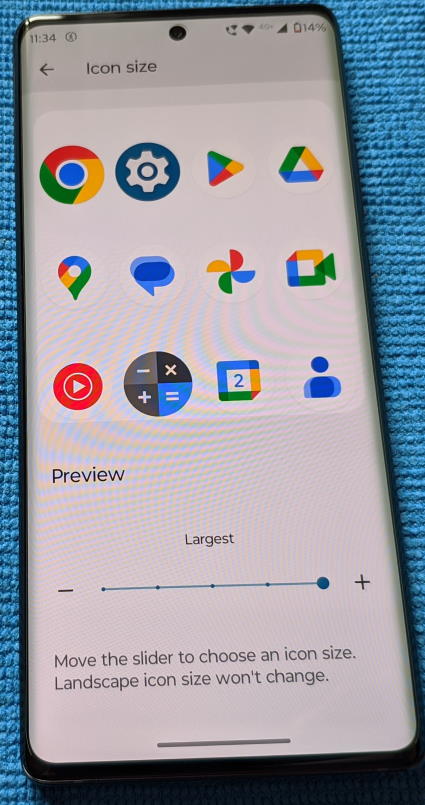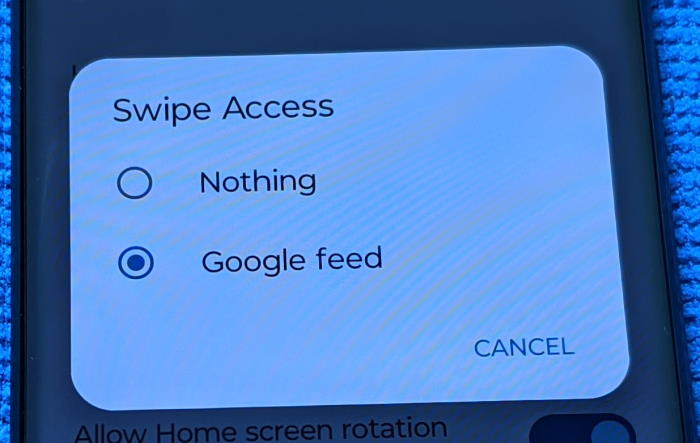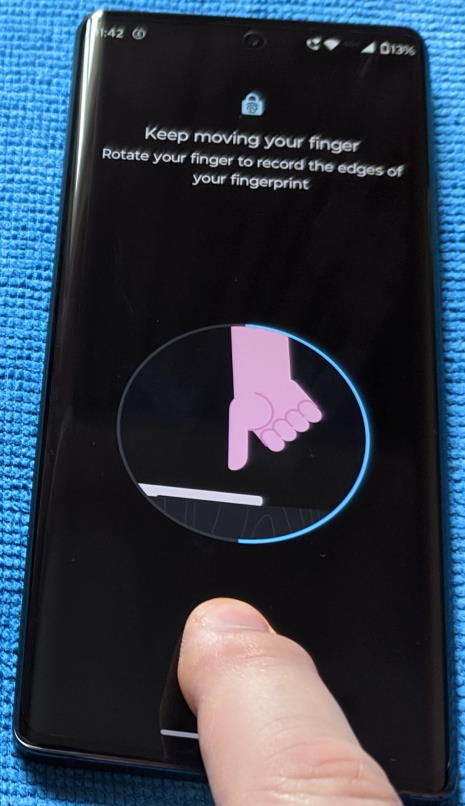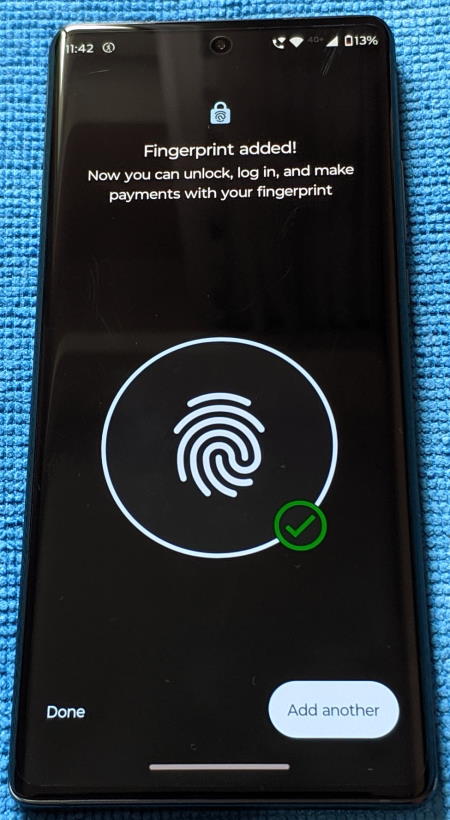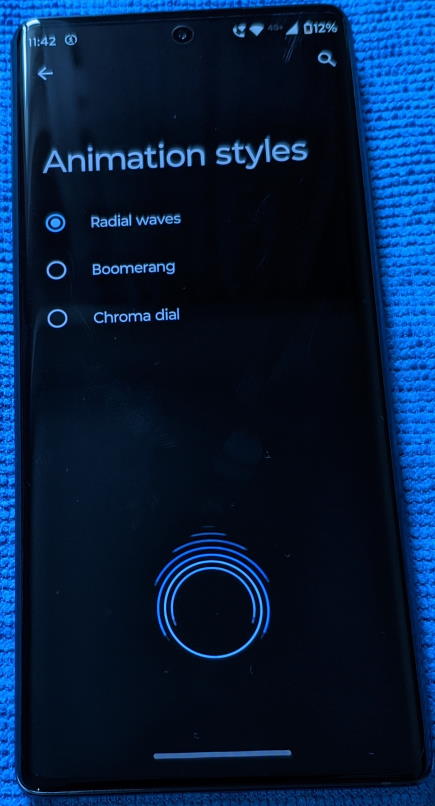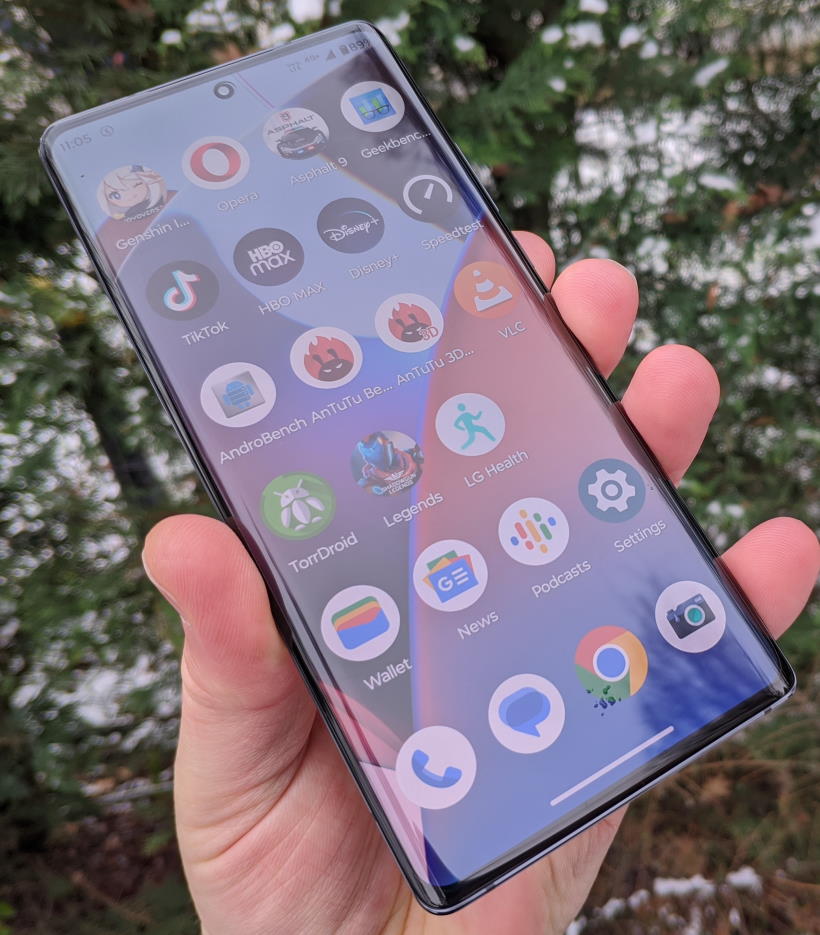Motorola Edge 30 Ultra review in romana – DISPLAY
Va propunem ca in partea de inceput a acestui capitol sa parcurgem impreuna caracteristicile ecranului. Va avertizam ca ele sunt foarte bune 🙂
FISA TEHNICA
# Panou OLED 6.67 inci cu margini curbate
# Format 20:9
# Rezolutie FHD+ (2400×1080 pixeli)
# 394PPI densitate pixeli
# Culori pe 10 bit (peste 1 miliard de culori) si spectru culoare DCI-P3
# Rata refresh de 144Hz si rata touch sampling de 360Hz
# Luminozitate maxima de 1250 niti
# Tehnologii – HDR10+ (HDR Youtube, HDR Amazon Prime), Certificare SGS (lumina albastra de intensitate redusa)
# Protectie – sticla Gorilla Glass 5 3D cu suprafata antiamprente
# Raport ecran/corp de 90%
# Scanner de amprente incorporat in ecran
# Perforatie pozitionata sus pe mijloc
CATEVA OBSERVATII
Va precizam ca ecranul device-ului este similar cu cel de pe modelul Edge 30 Fusion. Cum noi am testat si realizat Motorola Edge 30 Fusion review in romana, va invitam cu drag sa parcurgeti recenzia.
Apoi, daca stam sa ne gandim bine, ecranul lui Edge 30 Ultra are parti similare cu cel utilizat de catre flagship-ul Motorola Edge 20 Pro (device testat de noi).
Tinem sa va mai spunem ca display-ul de pe Edge 30 Ultra are puncte similare si cu ecranul care motorizeaza terminalul Poco F4 (review).
Mentionam ca display-ul este unul care impresioneaza 🙂 (nu exageram deloc cand spunem asta). Culorile arata foarte bine, imaginea este clara/bine pixelata, negrul afisat arata absolut superb, luminozitatea este foarte generoasa, avem unghiuri largi de vizualizare si un raspuns rapid la touch/atingeri.
Ce ar mai fi de spus despre ecran ? Rezolutia FHD+ si diagonala de 6.67 inci este un setup reusit (diagonala mare, insa nu exagerata + ecran inalt si ingust + rezolutie mai mult decat suficienta). Per total, noua ne place foarte mult ecranul 🙂 El imbina cu succes design-ul foarte trendy cu caracteristicile de top 🙂
Motorola Edge 30 Ultra review in romana
Din punct de vedere al design-ului, ecranul are margini negre foarte inguste si o perforatie (pozitionata sus pe mijloc) de dimensiuni reduse.
Display-ul dispune de margini laterale curbate destul de pronuntat. Imaginea afisata chiar pe dunga unde se termina curbura este usor mai luminoasa decat ceea ce este afisat pe restul ecranului. Insa, va asiguram ca acest aspect nu este sesizabil cand telefonul este butonat in pozitia lui normala/fireasca. Acel aspect este sesizabil doar daca inclini mult telefonul.
Si acum va propunem sa privim mai de aproape design-ul curbat al ecranului. Noi credem ca arata foarte bine 🙂
Gratie formatului 20:9 si a marginilor curbate, avem de-a face cu un ecran placut la privit si la butonat (ecranul este inalt si relativ ingust iar asta il face destul de usor de manevrat).
Motorola Edge 30 Ultra review in romana
Perforatia din dotare este una cu circumferinta redusa.
Terminalul are certificare DRM Widevine L1. Noi am testat cateva platforme de filme precum Hbo Max si Disney Plus. Pe ambele continutul a rulat in HD sau mai mult (HBO Max). In ceea ce priveste Youtube, terminalul ruleaza impecabil contintul 4K HDR 60fps.
In setarile device-ului este prezenta functia Peek display, care permite vizualizarea de informatii esentiale (data, ora, notificari, nivelul de incarcare) prin simpla atingere a ecranului sau prin miscarea device-ului. Functia pune la dispozitie cateva optiuni de personalizare precum 3 teme de ceas, fundal animat etc.
Temele de ceas disponibile in functia peek display arata foarte bine 🙂 Pacat ca avem doar 3.
Motorola Edge 30 Ultra review in romana
Interactiunea cu notificarile in fereastra peek display este o ‘operatiune’ placuta, simpla si foarte intuitiva 🙂 Apropo de notificari, acestea sunt afisate elegant in partea de jos a ecranului.
Gratie ecranului cu margini curbate, Motorola a putut implementa functia Edge Lights. Aceasta este practic un ‘sistem’ care lumineaza marginile telefonului atunci cand pe device suna o alarma si intra apeluri/notificari. Va precizam ca din optiunile Edge Lights se poate alege culoarea (sunt disponibile 5 culori) in care sa fie luminate marginile display-ului.
Lumina care este afisata pe margini este de intensitate destul de buna. Lumina se vede cel mai bine intr-un spatiu intunecat.
Functia de luminozitate adaptiva este destul de bine optimizata. Insa, trebuie precizat faptul ca ea are momente cand urca sau coboara un pic prea mult luminozitatea ecranului.
Motorola Edge 30 Ultra review in romana
In sectiunea refresh a ecranului gasim 3 optiuni: auto (functia AI ajusteaza automat refresh-ul in functie de continutul rulat), 60Hz si 144Hz. Cu display-ul setat sa ruleze la refresh de 144Hz, pe ecran totul devine super rapid si ultra cursiv (speram ca nu am exagerat cu laudele 🙂 ). La acest aspect are o contributie majora puternicul chipset Snapdragon 8 Plus Gen 1.
In sectiunea culori a display-ului avem la dispozitie 2 presetari pentru afisare culori: natural sau saturated. Tot aici poate fi ajustata temperatura culorii (rece, cald).
Cu display-ul setat pe modul dark, negrul afisat prin interfata si meniuri arata superb.
Daca esti o persoana/utilizator care petrece ore in sir pe timp de noapte cu ochii in display, atunci functia Night Light o sa-ti fie de mult ajutor 🙂
Motorola Edge 30 Ultra review in romana
In setari avem optiuni pentru ajustare marime font si ajustare marime elemente interfata.
Fereastra lock screen este una eleganta, minimalista si usor/intuitiv de folosit.
O optiune foarte utila prezenta in setarile ecranului este flicker prevention (previne fenomenul de palpaire al ecranului cand luminozitatea este setata foarte jos).
‘Put display to sleep’ este o optiune noua si utila introdusa de echipa Motorola. Ea permite inchiderea ecranului prin dublu tap in ecranul home sau in meniul lock screen.
O alta functie noua si utila este Quick Launch. Prin dublu tap in partea din spate, pot fi realizate rapid diverse task-uri precum play/pause muzica, deschidere aplicatie Ready For, captare de screenshot, pornirea uneia dintre aplicatiile din telefon etc.
Motorola Edge 30 Ultra review in romana
De pe device nu lipseste utila gama de gesturi Moto actions care ofera functii precum screenshot cu 3 degete, lanterna rapida, quick capture, pick up to silence, flip for DND, media controls, lift to unlock etc.
‘Double press power key’ este o functie simplista, dar care s-a dovedit a fi foarte utila pe timpul testarii. Prin apasarea rapida de 2 ori a butonului de pornire/oprire se poate opta pentru pornirea camerei sau pentru pornirea google assistant. In momentele in care am testat camera, pornirea aplicatiei de camera prin apasarea de 2 ori a tastei de power a fost o chestie utila si foarte convenabila.
Pentru utilizare device, se pot alege clasicele butoane software (back, home si recent apps) sau gesturile (sunt excelent implemente/optimizate).
Daca ai o vedere sensibila la luminozitatea minima a ecranului, in setari este prezenta optiunea de a seta luminozitatea sub valoarea minima a display-ului. O chestie foarte utila 🙂
In ceea ce priveste butonul grafic din dreapta sus care afiseaza nivelul de incarcare al bateriei, avem 2 optiuni: buton cu procentaj sau buton simplu fara procentaj.
Motorola Edge 30 Ultra review in romana
Meniul de oprire device este unul simplu si elegant. Pe langa functiile de oprire si restart, aici mai avem functiile lockdown (amprenta este dezactivata temporar) si emergency. Meniul de oprire poate fi accesat prin apasarea butonul fizic de power sau prin apasarea tastei software, pozitionata in meniul drop down cu notificari.
Aplicatiile din telefon pot fi grupate/ordonate sub forma de app drawer/app try sau pe mai multe ecrane (open style).
Daca preferi ca icoanele aplicatiilor sa fie de dimensiune generoasa, atunci setarea icon size o sa-ti faca pe plac 🙂
Alte 2 functii interesante si utile sunt ‘Allow home screen rotation’ si ‘Swipe acces’ (accesarea feed-ului google news prin swipe in dreapta din ecranul home).
Motorola Edge 30 Ultra review in romana
Atunci cand functia auto rotate este dezactivata iar telefonul este asezat in pozitie tip landscape, in partea de jos isi face aparitia o icoana care orienteaza ecranul in pozitia dorita/preferata.
Functia pentru deblocare faciala functioneaza ok in conditii bune si medii de luminozitate. Trebuie spus faptul ca face unlock-ul nu merge pe intuneric.
Scanner-ul de amprente (incorporat in ecran) se configureaza usor si rapid. Apoi, mentionam ca operatiunea/procedura pentru deblocare este precisa si rapida. Excelent 🙂
In setarile senzorului de amprente gasim disponibile 3 tipuri de animatii care sunt afisate atunci cand telefonul este deblocat cu amprenta.
Lizibilitatea ecranului in aceasta perioada a anului (vremea inchisa predomina) este excelenta. Datorita celor 1250 niti, noi suntem convinsi ca lizibilitatea ecranului in bataia unui soare puternic de vara este buna (spre foarte buna).